
爱米云网盘是一款企业级的网盘应用,主要为企业提供安全、稳定、易用的文件管理平台。爱米云网盘内网传输速率可以达到10M/s,更有文件秒传机制很适合于公司内部的文件共享。
功能特色:
简单
爱米云的服务端、客户端均运行于WindowsXP及以上系统,无需任何配置,安装后打开即用。爱米云服务端功能和操作简单易懂,非专业人员也能轻松当管理员。
专业
爱米云专为解决企业内部文件管理问题而设计研发,在保证稳定性和安全性的基础上提供文件统一存储、共享、搜索、筛选、文件文件夹续传、权限管理等必要功能,旨在将企业中宝贵的文件资料价值最大化。
快
爱米云为内网通信,传输速度可达10M/S以上。爱米云采用先进的本地文件列表分片同步技术,文件查看及搜索接近零延迟。秒传机制,对于重复数据无需上传直接完成
省
爱米云使用文件块校验存储方案,所有存储在服务器上的文件不存在重复数据,能最大程度节省服务器硬盘空间。文件存在服务器中,客户端无需下载即可浏览、搜索文件,不占用本地空间。爱米云服务端安装包不足10M大小,内存及CPU占用率极低。
使用教程:
一、服务端配置
首先需要配置本机为静态IP地址,如果您不知道怎么做,请点击这里。
安装并打开爱米云服务端,如果是第一次安装会自动弹出设置界面,如果没有弹出可以通过主窗口右上角设置图标或托盘右键菜单进入设置窗口。
1.配置数据存储位置
默认选择剩余空间最大的分区作为数据存储位置,您可以根据需要重新设置。
2.配置服务器IP及通信端口
选择您配置的静态IP,端口通常不需要调整,点击保存重启爱米云服务端。
3.分享客户端内网下载地址
将这个地址告诉您的小伙伴,可以通过该地址在内网中下载客户端,前提是爱米云服务端必须运行且已连接内网。
二、客户端配置
1.下载客户端
通过客户端内网地址下载安装包。
2.设置服务器的IP和端口
3.登录
输入默认管理员账号:“admin”?密码:“666666”,点击登录即可。
成员管理
成员管理用于对爱米云客户端用户进行有组织性的管理,如增加、修改、删除用户信息、编辑用户的共享访问权限、调整用户所属分组等。
在此模块所做的任何修改,需要点击窗口右上角的?"保存"按钮生效,点击"取消"则清除本次做的所有修改。
1.添加分组
在成员管理中点击“添加分组”按钮弹出新建分组信息页面:
"分组名称"?设置新建分组的名称
"默认网盘配额"?设置该分组下新建成员网盘的默认最大存储空间。
"共享访问权限"设置当前组对某个文件共享所拥有的访问权限。通过"添加"、“编辑”、“删除”进行相应权限操作。
注意:设置分组的默认网盘配额和共享访问权限后,后继为该分组增加的新建成员会将分组的网盘配额和共享访问权限作为其默认值!
2.添加成员
在成员管理中选择一个分组,点击“添加成员”按钮弹出新建成员信息页面:
"账号"?设置成员的客户端登陆账号,由3-12个字母、数字、"_"组成
"密码"?设置成员的客户端登陆密码,默认"666666"
"姓名"?设置成员的真实姓名,便于识别。
"网盘配额"?设置成员的网盘最大存储空间
"系统管理员"设置成员是否是系统管理员,如果选择?"是",当前成员在客户端登陆后拥有文件共享的所有操作权限(增加、删除、修改等)。
如果选择"否",用户将继承当前分组的共享访问权限。
3.编辑权限
(1)编辑分组的共享访问权限:
在成员管理中选择分组,在分组信息页的?"共享访问权限"中选择需要编辑权限的共享名称,点击上方"编辑"按钮或右键菜单的"编辑"项,
弹出"设置权限"页面,在这个页面中可以调整分组对共享的访问权限,通过调整"最大上传配额"也可以改变成员在这个共享中能上传的最大空间。
注意:分组权限编辑后仅对后继新建成员生效,对当前分组下成员不生效。
通过"添加"、"删除"功能可以为分组添加或删除共享访问权限。
(2)编辑成员的共享访问权限:
在成员管理中选择成员,成员信息页的?"共享访问权限"中选择需要编辑权限的共享名称,点击"编辑"按钮进行权限编辑。
4.删除分组和成员
选择分组或成员,点击上方"删除"按钮或右键菜单"删除"项,支持多选。删除成员将删除其网盘,所以此操作应慎重。
5.改变成员的所属分组
直接拖动成员到目标分组即可。
Tags:爱米云网盘.
 中投证券专业版股票证券 / 521.83MB / 2020-3-13 / Win7 / / 中投证券 /
中投证券专业版股票证券 / 521.83MB / 2020-3-13 / Win7 / / 中投证券 / 小编点评:中投证券专业版是中投证券公司邀请同花顺.
下载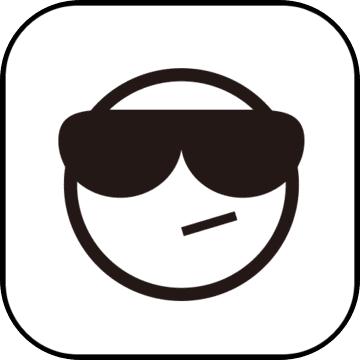 EhPG小说下载器下载工具 / 672.19MB / 2018-8-3 / WinAll / /
EhPG小说下载器下载工具 / 672.19MB / 2018-8-3 / WinAll / / 小编点评:EhPG小说下载器是一款可以帮助用户们对.
下载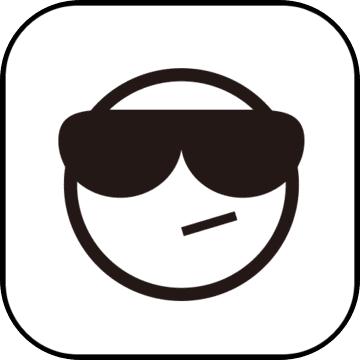 重庆开学第一课2017观后感400字范文教育学习 / 532.74MB / 2014-9-1 / WinAll / /
重庆开学第一课2017观后感400字范文教育学习 / 532.74MB / 2014-9-1 / WinAll / / 小编点评:重庆开学第一课2017观后感400字范文主.
下载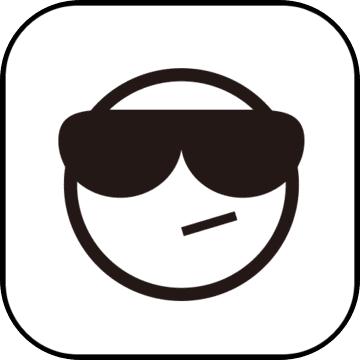 步步高点读机T500A 下载程序教育学习 / 60.72MB / 2019-7-10 / WinXP / /
步步高点读机T500A 下载程序教育学习 / 60.72MB / 2019-7-10 / WinXP / / 小编点评:T500AV1.20升级说明:1.
下载 爱米云网盘网络共享 / 687.50MB / 2012-10-5 / WinAll / /
爱米云网盘网络共享 / 687.50MB / 2012-10-5 / WinAll / / 小编点评:爱米云网盘是一款企业级的网盘应用,主.
下载 抱米花豆丁下载器V2010.5.29.0下载 下载工具 / 220.20MB / 2023-5-26 / Win8,Win7,WinXP / 简体中文 / 免费软件
抱米花豆丁下载器V2010.5.29.0下载 下载工具 / 220.20MB / 2023-5-26 / Win8,Win7,WinXP / 简体中文 / 免费软件 小编点评:软件介绍抱米花豆丁下载器是一款豆丁.
下载 信息发送器V1.0.0下载 下载工具 / 782.46MB / 2010-11-7 / Win8,Win7,WinXP / 简体中文 / 免费软件
信息发送器V1.0.0下载 下载工具 / 782.46MB / 2010-11-7 / Win8,Win7,WinXP / 简体中文 / 免费软件 小编点评:软件介绍这是一个在Windows200.
下载 SuperBot V4.7.0.74下载 下载工具 / 766.6MB / 2021-10-13 / Win8,Win7,WinXP / 英文 / 共享软件
SuperBot V4.7.0.74下载 下载工具 / 766.6MB / 2021-10-13 / Win8,Win7,WinXP / 英文 / 共享软件 小编点评:软件介绍SuperBot帮您将整个网.
下载 HotShots(截图工具)V2.2.0免费版下载 截图软件 / 107.6MB / 2019-1-18 / Win8,Win7,WinXP / 简体中文 / 免费软件
HotShots(截图工具)V2.2.0免费版下载 截图软件 / 107.6MB / 2019-1-18 / Win8,Win7,WinXP / 简体中文 / 免费软件 小编点评:软件介绍专题:截图工具HotShots中.
下载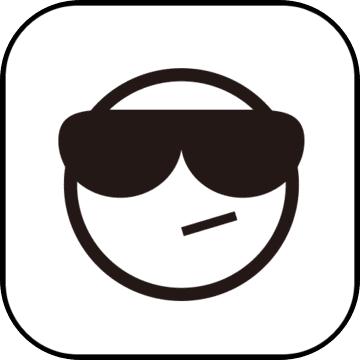 蜗牛睡眠2024下载-蜗牛睡眠2024最新版下载生活服务 / 694.43MB / 2022-12-16 / /
蜗牛睡眠2024下载-蜗牛睡眠2024最新版下载生活服务 / 694.43MB / 2022-12-16 / / 小编点评:软件介绍蜗牛睡眠2023一个让每个人都能睡个好.
下载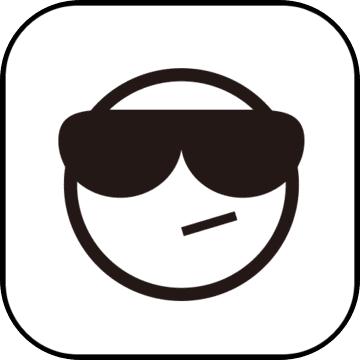 小二软件库app下载-小二软件库最新版下载生活服务 / 548.36MB / 2014-2-18 / /
小二软件库app下载-小二软件库最新版下载生活服务 / 548.36MB / 2014-2-18 / / 小编点评:软件介绍小二软件库app是一款非常.
下载 角美同城app下载-角美同城 v4.3.0 手机版生活服务 / 269.66MB / 2018-2-21 / /
角美同城app下载-角美同城 v4.3.0 手机版生活服务 / 269.66MB / 2018-2-21 / / 小编点评:软件介绍角美同城是一款为用户提供生.
下载 晶核手游官方下载-晶核官服下载v1.3.0 安卓最新版角色扮演 / 446.36MB / 2023-10-22 / Android / 中文 / 北京朝夕光年信息技术有限公司 / v1.3.0 安卓最新版
晶核手游官方下载-晶核官服下载v1.3.0 安卓最新版角色扮演 / 446.36MB / 2023-10-22 / Android / 中文 / 北京朝夕光年信息技术有限公司 / v1.3.0 安卓最新版 小编点评:晶核coa游戏又称晶核手游,这款游戏是.
下载 战场精英破解版下载-战场精英内购破解版下载v1.0.0 安卓无限金币版
战场精英破解版下载-战场精英内购破解版下载v1.0.0 安卓无限金币版 全民灭僵尸破解版下载-全民灭僵尸内购破解版下载v1.6.5 安卓最新版
全民灭僵尸破解版下载-全民灭僵尸内购破解版下载v1.6.5 安卓最新版 致命地牢中文破解版下载-致命地牢无限金币汉化版下载v1.8.8 安卓版
致命地牢中文破解版下载-致命地牢无限金币汉化版下载v1.8.8 安卓版 无限射击最新破解版下载-无限射击无限金币钻石版下载v1.6 安卓修改版
无限射击最新破解版下载-无限射击无限金币钻石版下载v1.6 安卓修改版 武道修仙最新版下载-武道修仙手游下载v3.4.0 安卓官方版
武道修仙最新版下载-武道修仙手游下载v3.4.0 安卓官方版 怒斩屠龙百度版下载-怒斩屠龙百度多酷版下载v1.3 安卓版
怒斩屠龙百度版下载-怒斩屠龙百度多酷版下载v1.3 安卓版 暗夜的奇迹官网版下载-暗夜的奇迹手游下载v1.81.3.030800 安卓版
暗夜的奇迹官网版下载-暗夜的奇迹手游下载v1.81.3.030800 安卓版 小棋神app下载-小棋神手机版下载v2.0.0 安卓版
小棋神app下载-小棋神手机版下载v2.0.0 安卓版 聚学Uapp下载-聚学u官方版下载v1.0.0 安卓版
聚学Uapp下载-聚学u官方版下载v1.0.0 安卓版 智教甘肃官方下载-智教甘肃app下载v3.9.6 安卓版
智教甘肃官方下载-智教甘肃app下载v3.9.6 安卓版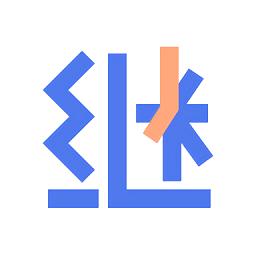 中税网继教app下载官方版-中税网继续教育app安卓版下载v2.3.0 手机最新版
中税网继教app下载官方版-中税网继续教育app安卓版下载v2.3.0 手机最新版 数学帮口算下载安装-数学帮口算最新版下载v1.045 安卓版
数学帮口算下载安装-数学帮口算最新版下载v1.045 安卓版
西楚霸业手游果盘版下载-西楚霸业果盘版下载v1.10.0 安卓永久送红包版
 角色扮演 / 310.33MB / 2013-8-20 / Android / 中文 / v1.10.0 安卓永久送红包版 下载
角色扮演 / 310.33MB / 2013-8-20 / Android / 中文 / v1.10.0 安卓永久送红包版 下载
剑与轮回折扣端下载-剑与轮回折扣平台下载v3.4.9 安卓版
 角色扮演 / 989.70MB / 2014-12-7 / Android / 中文 / v3.4.9 安卓版 下载
角色扮演 / 989.70MB / 2014-12-7 / Android / 中文 / v3.4.9 安卓版 下载
仙梦灵珑官方版下载-仙梦灵珑手游下载v101.0 安卓版
 角色扮演 / 821.47MB / 2012-11-12 / Android / 中文 / v101.0 安卓版 下载
角色扮演 / 821.47MB / 2012-11-12 / Android / 中文 / v101.0 安卓版 下载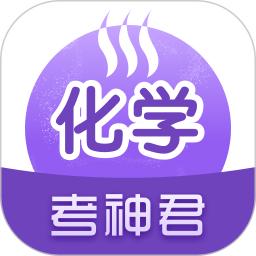
高中化学下载-考神君高中化学app下载v2.2.6 安卓版
 教育学习 / 433.7MB / 2013-1-29 / Android / 中文 / 广州祥祺科技有限公司 / v2.2.6 安卓版 下载
教育学习 / 433.7MB / 2013-1-29 / Android / 中文 / 广州祥祺科技有限公司 / v2.2.6 安卓版 下载
星际复仇者破解版下载-星际复仇者内购破解版下载v1.1.0.1 安卓版
 枪战射击 / 200.41MB / 2010-12-28 / Android / 中文 / v1.1.0.1 安卓版 下载
枪战射击 / 200.41MB / 2010-12-28 / Android / 中文 / v1.1.0.1 安卓版 下载
三国卧龙吟破解版下载-三国卧龙吟内购破解版下载v1.8.6.2 安卓无限金币版
 角色扮演 / 246.52MB / 2018-5-11 / Android / 中文 / v1.8.6.2 安卓无限金币版 下载
角色扮演 / 246.52MB / 2018-5-11 / Android / 中文 / v1.8.6.2 安卓无限金币版 下载
文加教育软件下载-文加app下载v1.2.8 安卓版
 教育学习 / 819.30MB / 2023-3-15 / Android / 中文 / 南京文加教育科技有限公司 / v1.2.8 安卓版 下载
教育学习 / 819.30MB / 2023-3-15 / Android / 中文 / 南京文加教育科技有限公司 / v1.2.8 安卓版 下载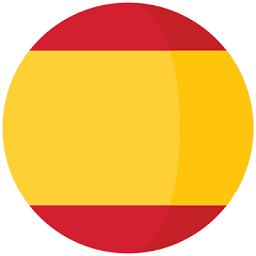
Learn Spanish西班牙语app下载-learn spanish学西语app下载v2.10.6 安卓版
 教育学习 / 371.34MB / 2013-8-26 / Android / 中文 / v2.10.6 安卓版 下载
教育学习 / 371.34MB / 2013-8-26 / Android / 中文 / v2.10.6 安卓版 下载
食品药品安全知识自学自测平台app下载-食品药品安全知识自学自测平台软件下载v1.1.15 安卓版
 教育学习 / 907.64MB / 2020-10-20 / Android / 中文 / 海南省食品药品监督管理局 / v1.1.15 安卓版 下载
教育学习 / 907.64MB / 2020-10-20 / Android / 中文 / 海南省食品药品监督管理局 / v1.1.15 安卓版 下载
小米西游修仙记手游下载-西游修仙记小米版下载v1.1.0 安卓最新版
 角色扮演 / 869.99MB / 2018-11-13 / Android / 中文 / v1.1.0 安卓最新版 下载
角色扮演 / 869.99MB / 2018-11-13 / Android / 中文 / v1.1.0 安卓最新版 下载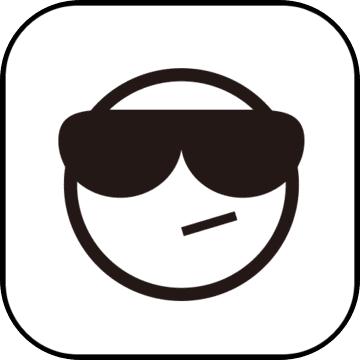
仙玉情缘最新版-仙玉情缘游戏(暂未上线)v7.7.2 安卓版
 角色扮演 / 359.49MB / 2013-8-8 / Android / 中文 / v7.7.2 安卓版 下载
角色扮演 / 359.49MB / 2013-8-8 / Android / 中文 / v7.7.2 安卓版 下载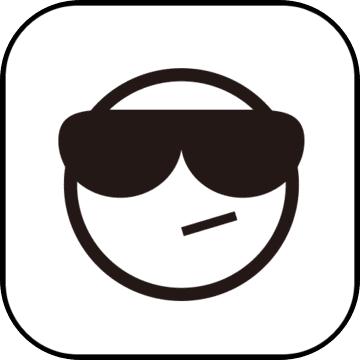
圣斗士星矢重生国际版下载-圣斗士星矢重生国际服下载v4.5.0 安卓版
 角色扮演 / 662.78MB / 2018-7-22 / Android / 中文 / v4.5.0 安卓版 下载
角色扮演 / 662.78MB / 2018-7-22 / Android / 中文 / v4.5.0 安卓版 下载
小妖贵姓游戏下载-小妖贵姓手游下载v5.0.0 官方安卓版
 角色扮演 / 327.80MB / 2017-9-20 / Android / 中文 / v5.0.0 官方安卓版 下载
角色扮演 / 327.80MB / 2017-9-20 / Android / 中文 / v5.0.0 官方安卓版 下载